Wi-Fi distribucija na frekvenciji od 5 GHz u sustavu Windows 10
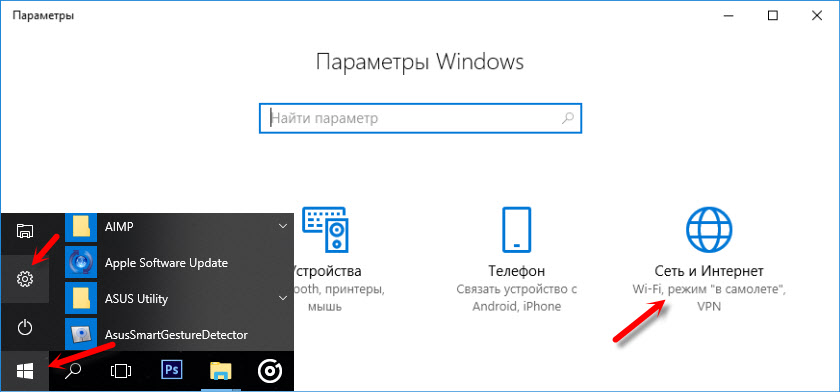
- 3538
- 134
- Donald Willms
Wi-Fi distribucija na frekvenciji od 5 GHz u sustavu Windows 10
Nije rijetkost u komentarima da sam upoznao pitanja o tome je li moguće s prijenosnog računala ili računala za distribuciju interneta putem Wi-Fi-ja na frekvenciji od 5 GHz. Kako se ispostavilo, u Windows 10 postoji takva prilika. Tamo, koristeći funkciju "Mobile Hotspot", možete konfigurirati distribuciju Wi-Fi mreže na frekvenciji od 5 GHz. Naravno, na vašem prijenosnom računalu ili bi računalo trebao imati Wi-Fi modul s podrškom za novi raspon.
Što se tiče sustava Windows 7 i Windows 8, onda vjerojatno nema takve mogućnosti. Budući da prethodne verzije sustava Windows nisu imale funkciju "Mobile Hot Spot", a ne postoji naredba koja bi mogla promijeniti raspon pristupnih točaka kroz naredbeni redak. Možda je takva prilika u komunalnim kompanijama od samih proizvođača Wi-Fi adaptera, ali da budem iskrena, jako sumnjam.
U stvari, odgodio sam pravopis ovog članka mnogo puta, jer nisam uspio lansirati virtualnu Wi-Fi mrežu u rasponu od 5 GHz. Provjerio sam laptop Lenovo s dvopojasnim Wi-Fi modulom Intel® Dual Band Wireless-AC 3165. U postavkama žarišta možete odabrati mrežni raspon od 5 GHz, ali kad pokušavam započeti distribuciju, imao sam poruku "Ne mogu pokrenuti mobilnu žarišnu točku. Uključite Wi-Fi "i sve postavke postale su neaktivne. Ali na frekvenciji 2.4 GHz Sve funkcionira u redu. Pokušao sam promijeniti adapter Wi-Fi upravljačke programe, instalirao sva ažuriranja Windows 10, ali nisam mogla započeti distribuciju u ovom rasponu.
Sad ću pokazati kako to učiniti. Možda ćete raditi sve. I u bliskoj budućnosti pokušat ću provjeriti ovu funkciju s drugim Wi-Fi adapterom i nadopuniti članak.
Promjena mrežnog raspona na 5 GHz u postavkama žarišta
I tako, za početak vruće točke u sustavu Windows 10, idemo na "Start" - "Parametri" i odlazimo na odjeljak "Mreža i Internet".
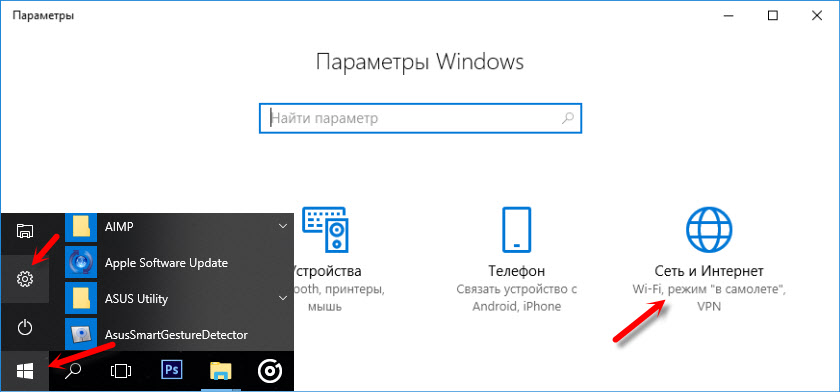
Zatim idemo na karticu "Mobile Hotspot" i da promijenimo raspon mreže, kliknite gumb "Promijeni".

Tamo možete promijeniti naziv Wi-Fi mreže, lozinku i mrežni raspon. Postoje tri mogućnosti: 5 GHz, bilo koje pristupačne i 2.4 GHz. Odaberite 5 GHz i kliknite "Spremi".
Ako nemate izbornik za odabir raspona, tada najvjerojatnije Wi-Fi modul na vašem računalu nije dvopojasni. Ili samo pokušajte ažurirati upravljački program na Wi-Fi.
I pokrenite distribuciju odabirom internetske veze za cjelokupni pristup.
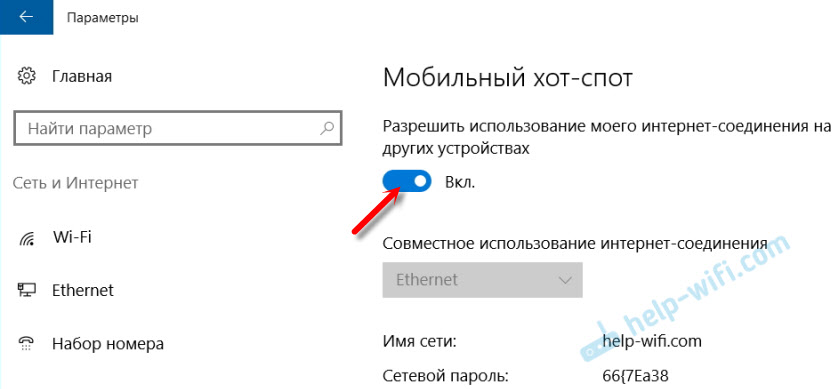
Nakon toga svoje uređaje možete povezati s Wi-Fi mrežom u rasponu od 5 GHz koji će vaš laptop distribuirati ili PC.
Samo imajte na umu da se svi uređaji mogu povezati s Wi-Fi mrežama na frekvenciji od 5 GHz. O tome sam pisao u članku zašto laptop, pametni telefon ili tablet ne vidi Wi-Fi mrežu 5 GHz.
Mogući problemi i pogreške
Kao što sam već napisao na početku ovog članka, na svom prijenosnom računalu nije bilo moguće lansirati pristupnu točku u rasponu od 5 GHz.
U postavkama sam odabrao željeni asortiman, ali kad je uključeno vruće mjesto, pojavila se pogreška i svi su elementi postali neaktivni.

Ali u rasponu 2.4 GHz, ili "bilo koji dostupno", sve funkcionira u redu.
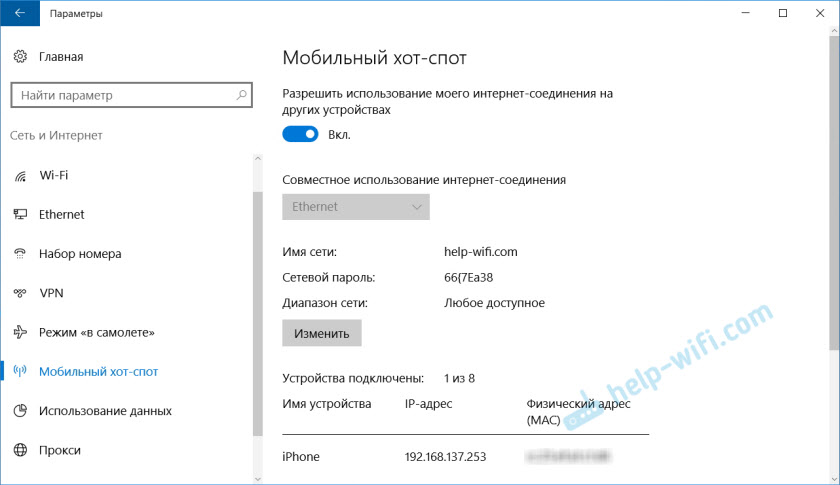
Ponovno instaliranje vozača i njegova zamjena s popisa već instaliranog u mom slučaju nije pomoglo. Provjerit ćemo kod drugih adaptera.
Veze na temu članka:
- Mobilna vruća točka u sustavu Windows 10. Pokretanje pristupne točke na jednostavan način
- "Mobile Hotspot" ne radi u sustavu Windows 10. Ne mogu distribuirati Wi-Fi
Vjerujem da nema smisla i treba započeti pristupnu točku na prijenosnom računalu upravo u rasponu od 5 GHz. Malo je vjerojatno da će u ovom rasponu brzina veze biti veća. Ali možda pogriješim, moram testirati. Ako imate podatke o ovoj temi, možete ih podijeliti u komentarima.

